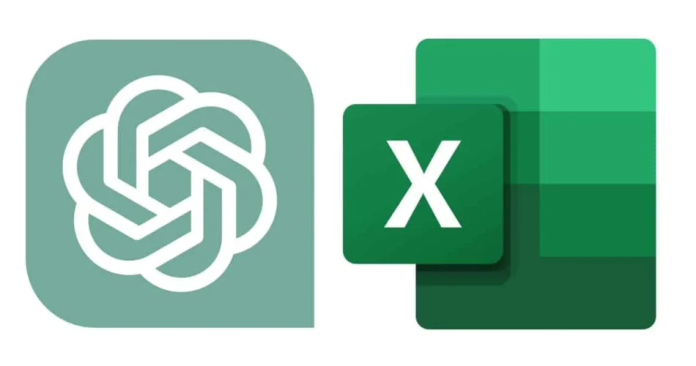Trong thời đại công nghệ phát triển không ngừng, trí tuệ nhân tạo (AI) đã trở thành công cụ hỗ trợ mạnh mẽ trong mọi lĩnh vực. Và khi nhắc đến AI, ChatGPT chính là “trợ lý thông minh” được yêu thích nhất hiện nay. Nhưng bạn có biết rằng, ChatGPT còn có thể giúp bạn tự động hóa Excel cực kỳ hiệu quả? Không cần nhớ công thức rườm rà, không cần biết viết macro, chỉ cần mô tả vấn đề bằng ngôn ngữ tự nhiên – phần còn lại, để ChatGPT lo!
Trong bài viết này, chúng ta sẽ cùng tìm hiểu chi tiết cách sử dụng ChatGPT để nâng cao hiệu suất làm việc với Excel, từ viết công thức đơn giản đến tạo macro, phân tích dữ liệu và làm sạch bảng tính. Hãy sẵn sàng tối ưu hóa công việc của bạn ngay hôm nay.
1. Tại sao nên dùng ChatGPT để tự động hóa Excel?
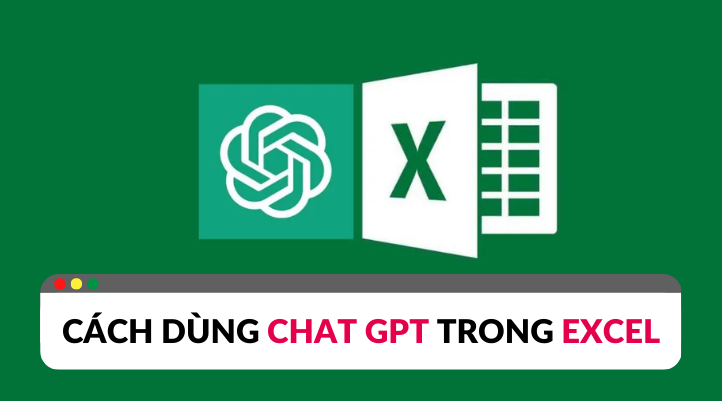
- Tiết kiệm thời gian: Thay vì mất 15–30 phút để nhớ cú pháp công thức Excel, bạn chỉ cần hỏi ChatGPT.
- Thân thiện với người không chuyên: Không cần biết VBA hay Power Query.
- Linh hoạt, sáng tạo: ChatGPT có thể giải quyết vấn đề Excel theo nhiều cách khác nhau.
- Tự động hóa quy trình lặp đi lặp lại: Viết macro, lọc dữ liệu, gửi email tự động…
✅ ChatGPT biến Excel thành một nền tảng thông minh – bạn chỉ cần đặt câu hỏi đúng!
2. Chuẩn bị trước khi bắt đầu
Để tận dụng tối đa ChatGPT với Excel, bạn cần:
- Một tài khoản ChatGPT (ưu tiên phiên bản GPT-4)
- Có sẵn file Excel hoặc bài toán cụ thể muốn giải quyết
- Biết cách mô tả rõ yêu cầu bằng tiếng Việt hoặc tiếng Anh
- Cài đặt tiện ích bổ trợ nếu cần (GPT for Sheets, Excel Copilot…)
3. Những gì ChatGPT có thể giúp bạn trong Excel
| Tác vụ | Ví dụ điển hình |
| Viết công thức Excel | =SUMIF(B:B,”>500″) để tính tổng các giá trị > 500 |
| Tạo macro bằng VBA | Tự động lọc bảng và xuất file PDF |
| Làm sạch dữ liệu | Tách họ tên, chuẩn hóa ngày tháng |
| Phân tích dữ liệu | Tóm tắt doanh thu theo tháng, tính tỷ lệ |
| Gợi ý cấu trúc bảng tính | Bảng KPI, bảng chi tiêu cá nhân, quản lý công việc |
4. Hướng dẫn ChatGPT viết công thức Excel

✨ Viết công thức từ mô tả tự nhiên
Prompt: “Viết công thức đếm số ô trong cột A có chứa từ ‘đã xử lý’”
Trả lời: =COUNTIF(A:A, “*đã xử lý*”)
✨ Kết hợp nhiều hàm
Prompt: “Nếu ô A2 trống thì trả ‘Chưa nhập’, ngược lại chia A2 cho B2 và làm tròn đến 1 chữ số”
Trả lời: =IF(ISBLANK(A2),”Chưa nhập”,ROUND(A2/B2,1))
✨ Giải thích công thức
Prompt: “Giải thích công thức =IF(AND(A2>100,B2<50),”Đạt”,”Chưa đạt”)”
Trả lời: Nếu A2 lớn hơn 100 và B2 nhỏ hơn 50 thì kết quả là “Đạt”, ngược lại là “Chưa đạt”.
💡 Mẹo: Luôn mô tả rõ mục tiêu, đối tượng (cột/ô nào), điều kiện cụ thể để ChatGPT hỗ trợ chính xác hơn.
5. Viết Macro (VBA) với ChatGPT

✨ Ví dụ đơn giản
Prompt: “Viết macro lọc các dòng có cột C = ‘Đã giao hàng’ từ Sheet1 và copy sang Sheet2”
Trả lời (tóm tắt):
Sub FilterData()
Sheets(“Sheet1”).Range(“A1″).AutoFilter Field:=3, Criteria1:=”Đã giao hàng”
Sheets(“Sheet1”).UsedRange.SpecialCells(xlCellTypeVisible).Copy Destination:=Sheets(“Sheet2”).Range(“A1”)
End Sub
✨ Một số tình huống nâng cao:
- Gửi email tự động từ dữ liệu trong Excel
- Xuất file PDF từ bảng tổng kết
- Tạo sheet mới theo danh sách khách hàng
⚠️ Luôn kiểm tra macro trước khi chạy trên file chính thức!
6. Làm sạch dữ liệu Excel bằng ChatGPT
✨ Tách họ tên
Prompt: “Tách họ, tên đệm, tên riêng từ ‘Trần Thị Kim Ngân’ trong ô A2”
→ Gợi ý công thức dùng LEFT, MID, RIGHT, hoặc đoạn macro xử lý linh hoạt
✨ Loại bỏ khoảng trắng, lỗi định dạng
Prompt: “Tìm các ô có chứa khoảng trắng dư và chuẩn hóa”
→ =TRIM(A2) hoặc macro duyệt toàn bộ cột
✨ Tìm lỗi nhập tay (loại ký tự, khoảng trắng đầu/cuối, lỗi font…)
→ ChatGPT có thể viết đoạn VBA kiểm tra và tô màu dữ liệu sai chuẩn
7. Phân tích dữ liệu và tạo biểu đồ bằng ChatGPT

✨ Gợi ý công thức tổng hợp
- Tổng, trung bình, đếm, phần trăm theo điều kiện
Prompt: “Tính phần trăm sản phẩm đạt chất lượng trong cột B nếu tổng > 500 sản phẩm”
✨ Đề xuất loại biểu đồ phù hợp
Prompt: “Loại biểu đồ nào nên dùng để so sánh doanh thu theo 4 quý và theo từng khu vực?”
→ Trả lời: Biểu đồ cột chồng nhóm hoặc biểu đồ đường đa dòng
✨ Tạo dashboard tự động
Prompt: “Viết VBA tạo dashboard với 3 chỉ số: doanh thu, lợi nhuận, tăng trưởng tháng”
→ ChatGPT có thể tạo form hiển thị chỉ số theo thời gian thực
8. Prompt mẫu hiệu quả theo từng mục tiêu
| Mục tiêu | Prompt gợi ý |
| Viết công thức đơn | “Tính trung bình cột D nếu cột A = ‘Nam’” |
| Hàm lồng nhau | “Tạo công thức IF + AND để kiểm tra điểm từ 8 và đã nộp bài” |
| Gợi ý bảng tính | “Thiết kế bảng theo dõi deadline công việc 1 tháng” |
| Viết macro | “Viết macro gửi mail khi cột F có giá trị = ‘Khẩn cấp’” |
| Dashboard nhanh | “Tạo bảng điều khiển đơn giản theo ngày, tuần, tháng” |
9. Những lưu ý khi sử dụng ChatGPT cho Excel
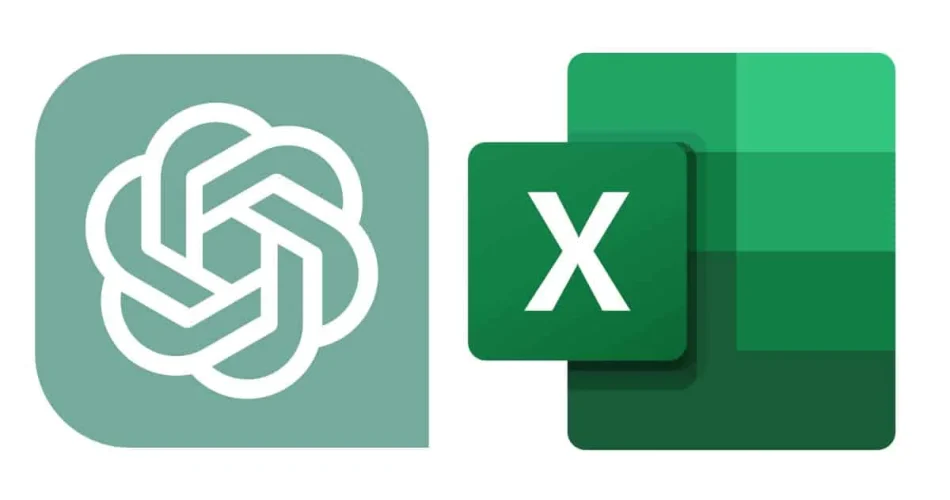
- Không nhập dữ liệu nhạy cảm (email, tài chính, thông tin cá nhân) vào ChatGPT bản công cộng
- Luôn kiểm tra lại công thức và đoạn mã – AI vẫn có thể sai
- Dùng phiên bản GPT-4 nếu có điều kiện – độ chính xác và logic cao hơn
- Tập luyện mô tả vấn đề rõ ràng – prompt càng tốt, kết quả càng chính xác
- Sao lưu file trước khi chạy macro – phòng rủi ro chỉnh sửa hàng loạt
10. Kết luận: ChatGPT – Trợ lý Excel bạn không thể thiếu từ 2025
Với sự trợ giúp của ChatGPT, Excel không còn là cơn ác mộng với những công thức dài dòng hay mã VBA khó nhớ. Chỉ cần một mô tả rõ ràng, bạn có thể giải quyết hàng loạt tác vụ trong vài phút thay vì hàng giờ đồng hồ.
Dù bạn là nhân viên văn phòng, kế toán, freelancer hay sinh viên đang làm đồ án, hãy bắt đầu tích hợp ChatGPT vào quy trình Excel của bạn ngay hôm nay.
Xem thêm: 10 Cách Sử Dụng ChatGPT Để Tối Đa Hiệu Quả 2025
Hướng dẫn đăng kí tài khoản ChatGPT PLUS
20 Cách Sử Dụng ChatGPT Trong Lớp Học Giúp Dạy Và Học Hiệu Quả Hơn